Installer Steam
connexion
|
langue
简体中文 (chinois simplifié)
繁體中文 (chinois traditionnel)
日本語 (japonais)
한국어 (coréen)
ไทย (thaï)
Български (bulgare)
Čeština (tchèque)
Dansk (danois)
Deutsch (allemand)
English (anglais)
Español - España (espagnol castillan)
Español - Latinoamérica (espagnol d'Amérique latine)
Ελληνικά (grec)
Italiano (italien)
Bahasa Indonesia (indonésien)
Magyar (hongrois)
Nederlands (néerlandais)
Norsk (norvégien)
Polski (polonais)
Português (portugais du Portugal)
Português - Brasil (portugais du Brésil)
Română (roumain)
Русский (russe)
Suomi (finnois)
Svenska (suédois)
Türkçe (turc)
Tiếng Việt (vietnamien)
Українська (ukrainien)
Signaler un problème de traduction



















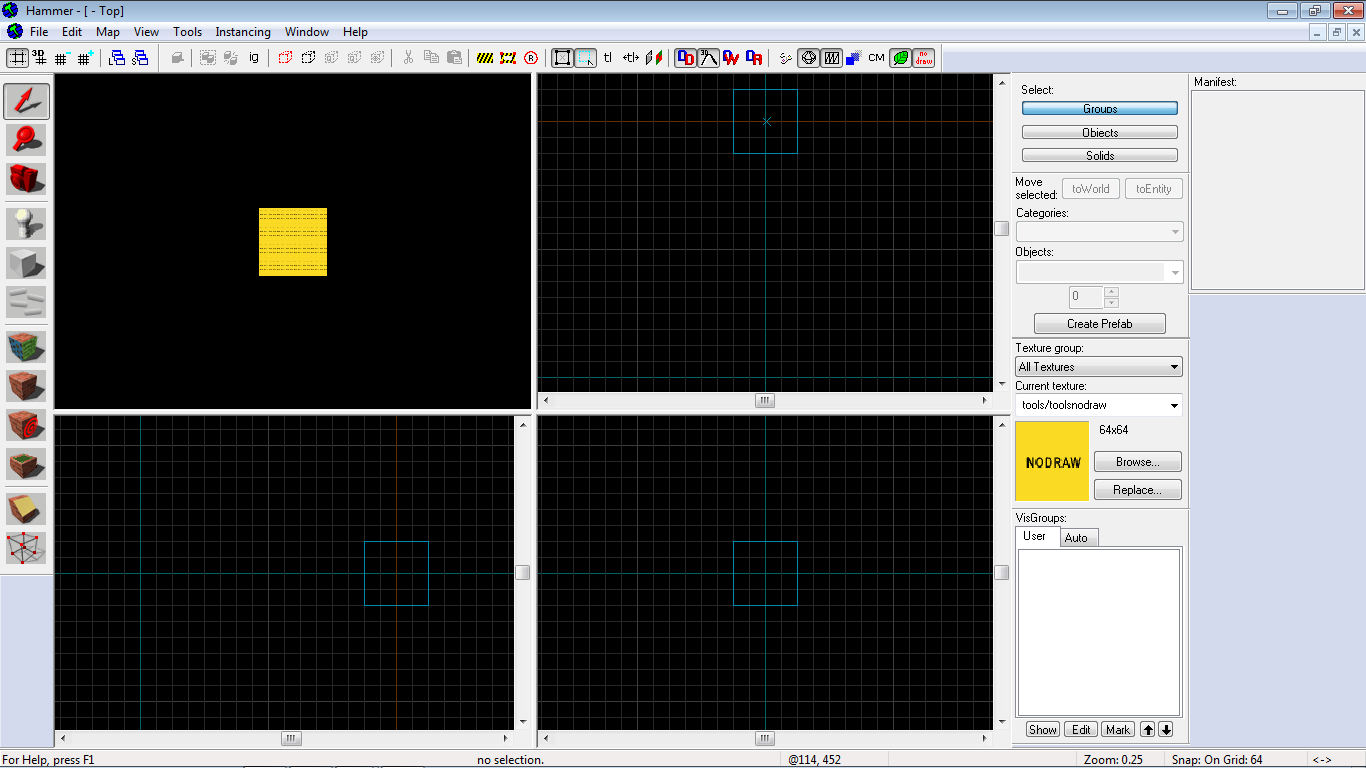
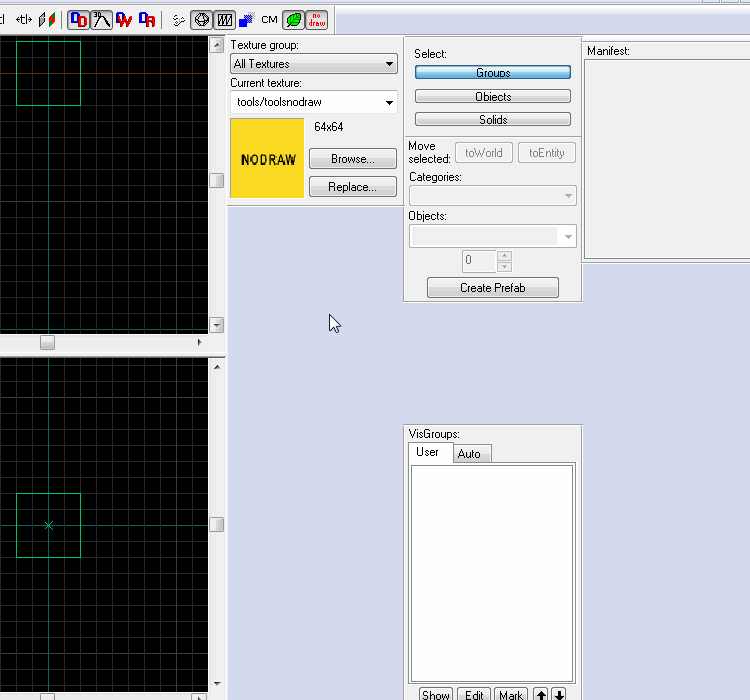


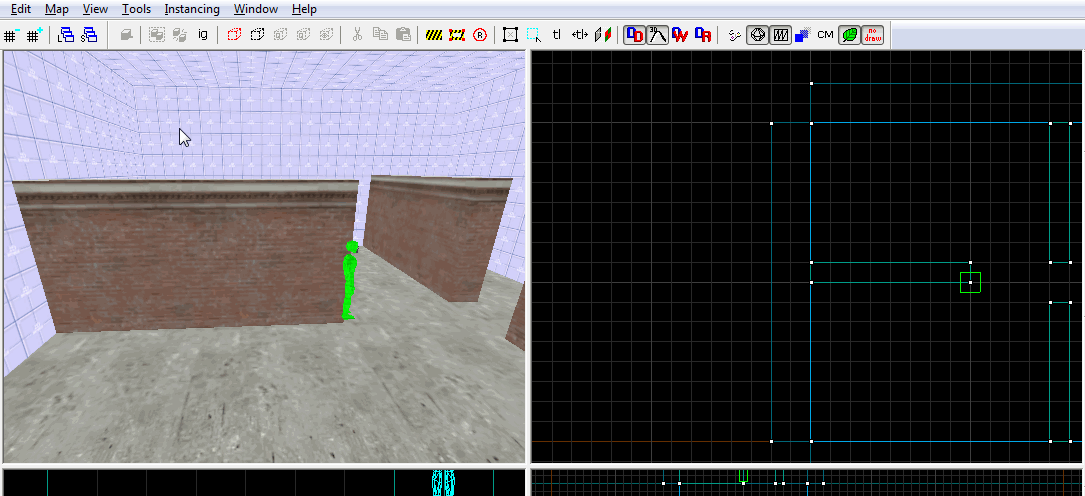


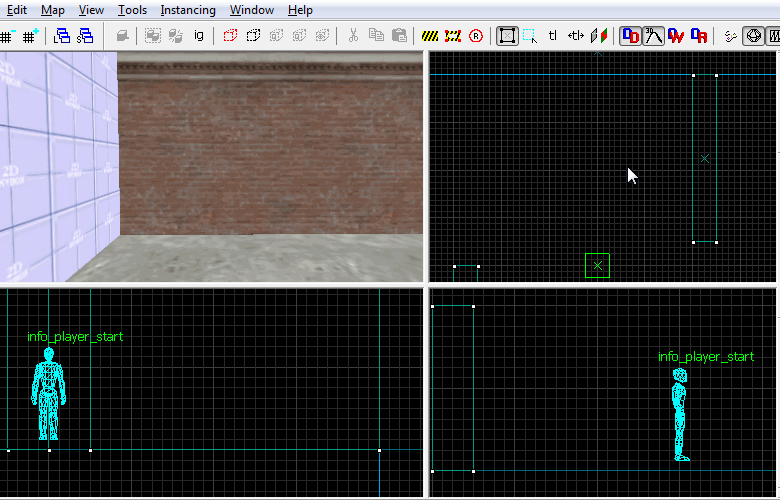




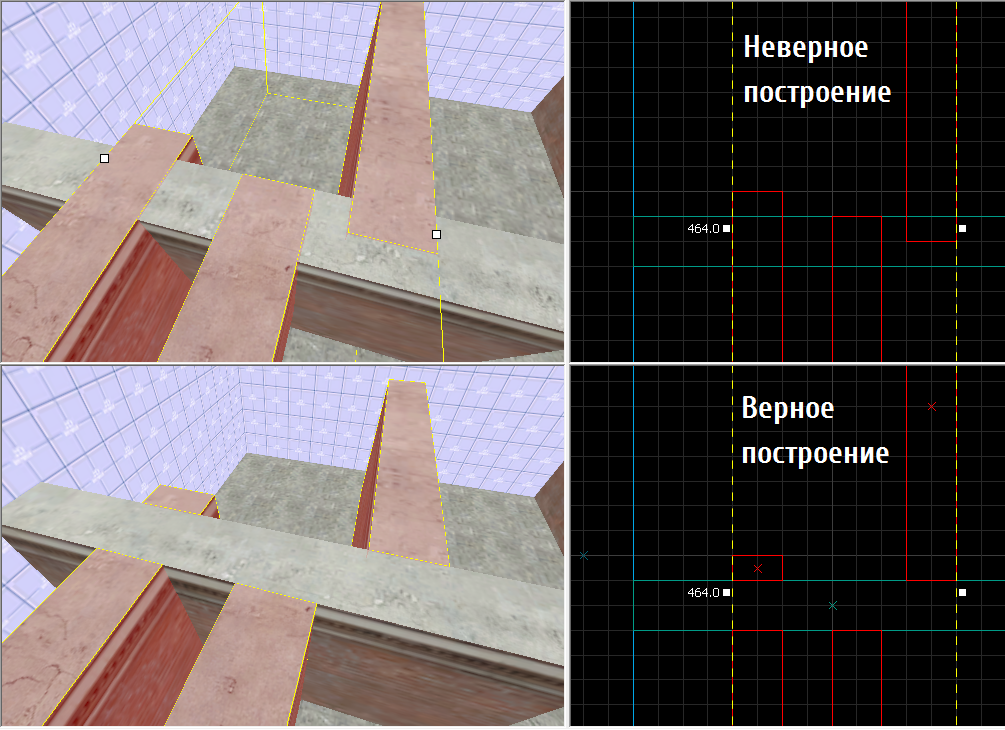

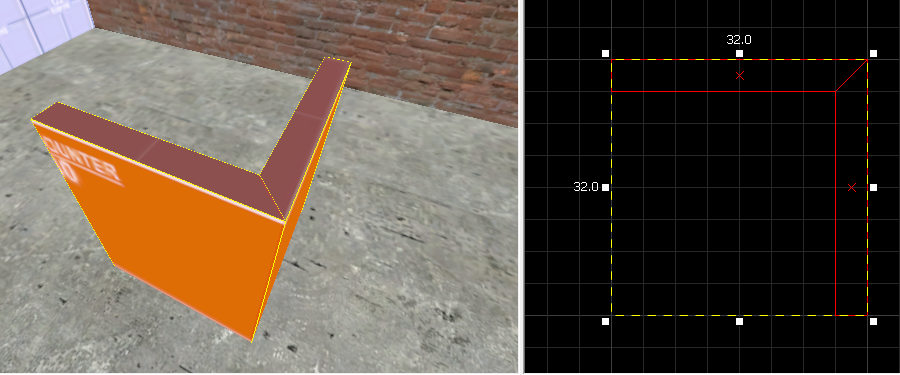




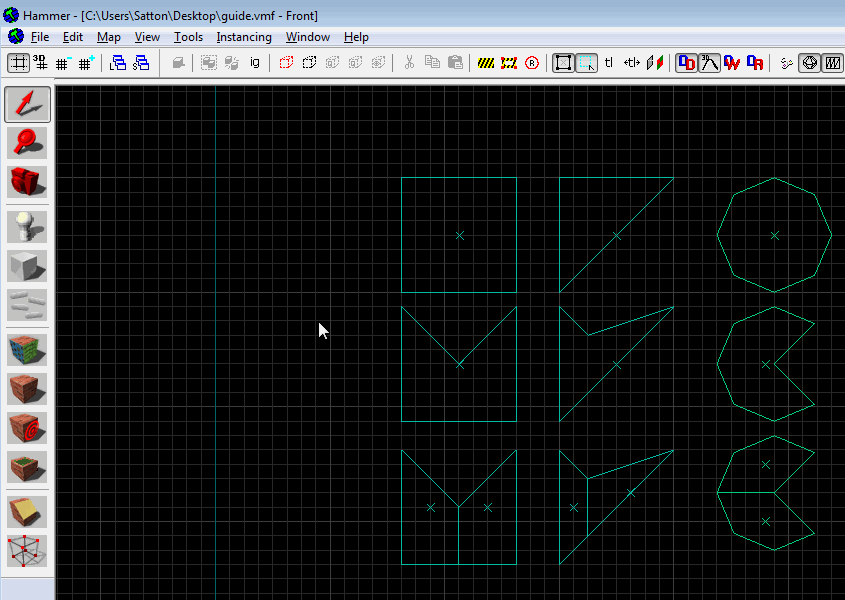



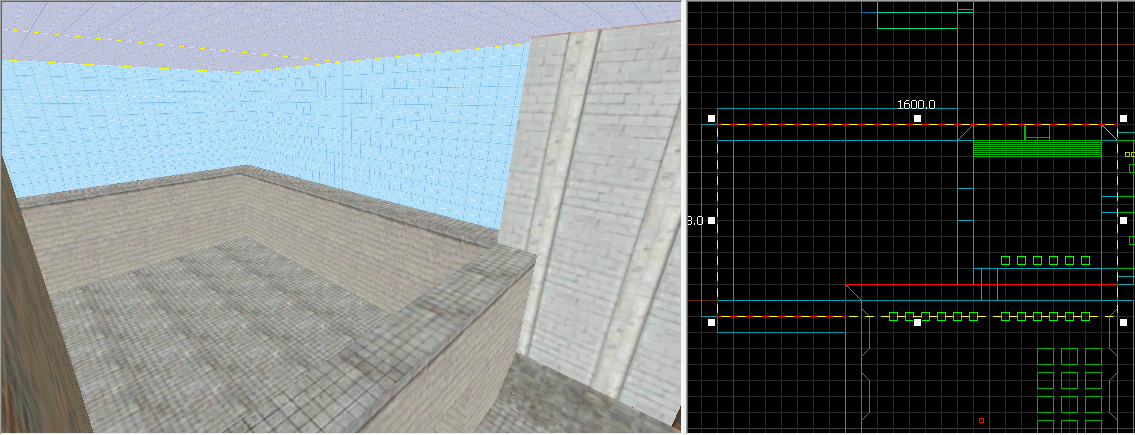
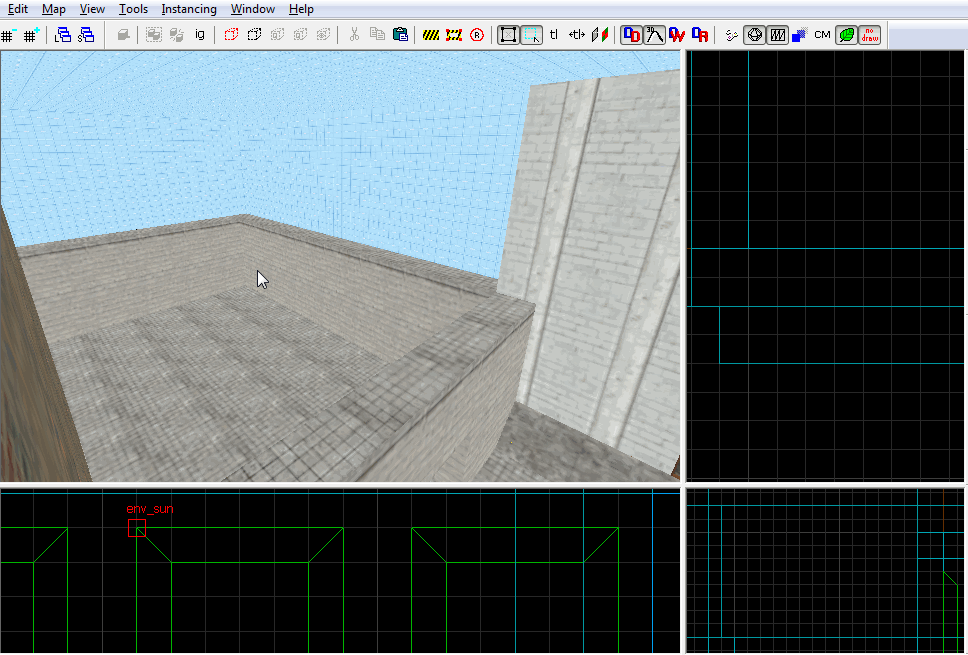







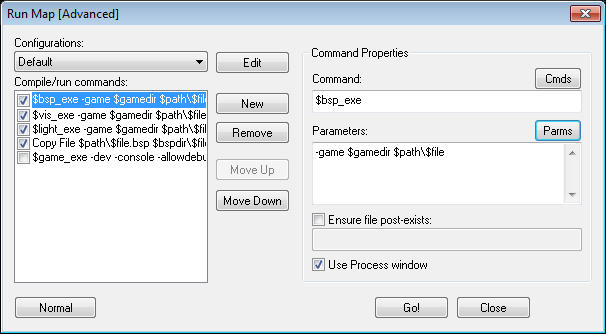





Привет!
Если подключение по пиринговой сети и у вас не настроена какая-то отдельная загрузка карты при заходе, то актуальной версии у него может и не быть.
Передайте ему актуальную версию (.bsp) карты любым удобным способом (или загрузите в Мастерскую) и попросите внести, например, в \garrysmod\maps .
После этого проблем возникнуть не должно.
Если всё же проблема будет, значит карта успела скачаться в старой версии и её нужно будет удалить. Обычно, загруженные напрямую карты находятся в \garrysmod\download\maps .
что делать?
Привет!
У меня было в планах сделать руководство по базовой и продвинутой оптимизации, но на тот момент я ещё не протестировал часть моментов, а потом уже ручки не дошли. Спасибо, за напоминание: может позднее займусь.
Если нужно объяснение работы с визкластерами и не находишь информации в интернете, могу объяснить лично. Добавь для этого в друзья и там уже объясню.
Привет!
Не очень понимаю вопрос, поэтому не могу сказать что-то конкретное, ведь вариантов много.
Попробуй расписать подробнее или добавить в друзья, чтобы я мог помочь.
Привет!
Варианты могут быть разные, в зависимости от типа контента. Проверь следующее:
- Если у тебя контент игры, точно ли он включён в игре / mount.cfg.
- Если скачанные моменты, точно ли они находятся в соответствующих папках или подключены через mount.cfg
Если всё ОК, добавь в друзья и глянем вместе. В рамках комментариев такое проверять неудобно.